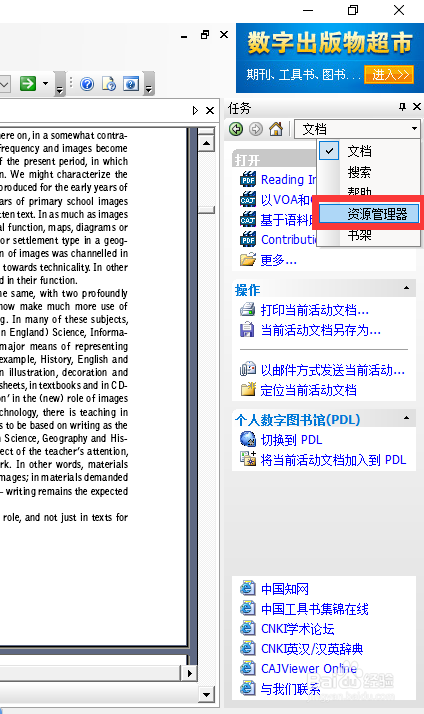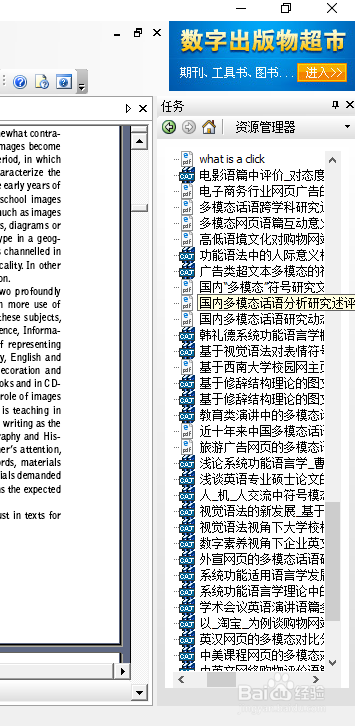1、添加书签。文档浏览到某一页,想要做个标记,可以点击工具栏上的添加书签。这样当前页面的左上角就出现了一个玫红色的标记。下次打开就可以根据书签标记快速找到之前的页面。

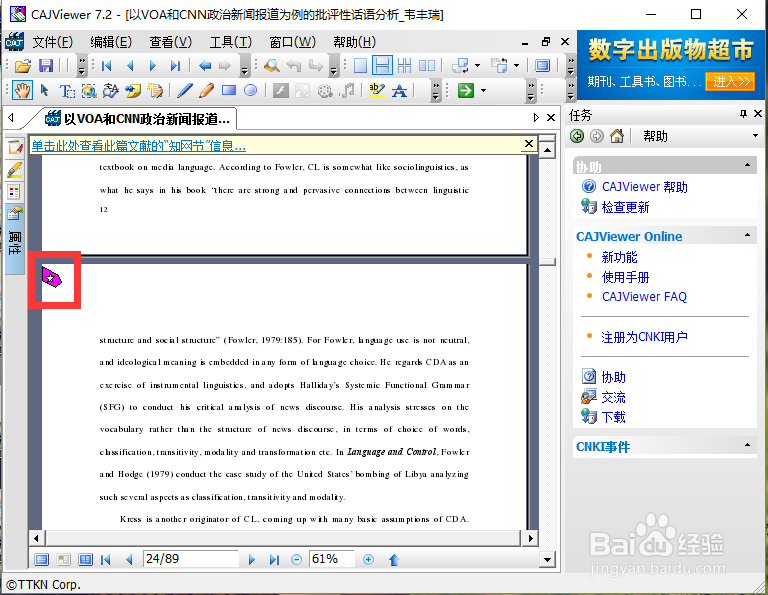
2、跳转到指定页码。CJViewer的左侧页面处的页码和电子书的页码通常不是对应的。如,左侧页面显示52页,而电子书的实际页码是35,两者之间差17.

3、如果要跳转到某一页码,如51,在51上加17,68就是你在左侧页面部分,需要定位的页码。

4、自动滚动。在文档主页面,点击鼠标中间(滑动轮),页面会出现一个圆圈。将鼠标拖动到圆圈以下,文档会自动往下播放;将鼠标拖动到圆圈以上,文档会自动向上播放;单击即可停止自动播放。

5、页面布局。点击工具栏上的页面布局按钮,可以将页面调整为单页显示,或连续对开显示等。


6、右侧任务栏。在右侧的任务栏可以打开最近打开过的文档,还可以进行打印文档,定位文档以及链接到中国知网等操作。

7、资源管理器。在右侧任务栏,点击文档处的下拉菜单,选择资源管理器,可以将电脑上的文件夹在这里打开,以便快速找到并打开同一类型的文档。